
Sebagian besar perangkat seluler mendukung pemutaran musik. Namun, memori internal perangkat ini tidak selalu cukup untuk menyimpan trek favorit Anda. Output dari posisi menjadi penggunaan kartu memori, yang dapat merekam seluruh koleksi musik. Cara melakukannya, baca lebih lanjut.
Unduh musik pada kartu memori
Agar musik berada pada kartu SD, Anda perlu melakukan beberapa tindakan sederhana. Untuk melakukan ini, Anda akan membutuhkan:
- musik di komputer;
- kartu memori;
- Cartrider.
Sangat diinginkan bahwa file musik dalam format MP3, yang pasti akan diputar pada perangkat apa pun.
Kartu memori itu sendiri harus benar dan memiliki ruang kosong untuk musik. Untuk banyak gadget, drive yang dapat dilepas hanya bekerja dengan sistem file FAT32, jadi lebih baik memformat ulang terlebih dahulu.
Cardrider adalah tempat di komputer tempat Anda dapat memasukkan peta. Jika kita berbicara tentang kartu microSD kecil, Anda juga akan membutuhkan adaptor khusus. Sepertinya kartu SD dengan konektor kecil di satu sisi.

Atau, Anda dapat, tanpa menghapus USB flash drive, menghubungkan perangkat ke komputer melalui kabel USB.
Ketika semua ini, perlu untuk hanya melakukan beberapa langkah sederhana.
Langkah 1: Koneksi kartu memori
- Masukkan kartu ke pembaca kartu atau hubungkan menggunakan kabel USB.
- Komputer harus memilih suara karakteristik koneksi perangkat.
- Klik dua kali pada ikon "Komputer".
- Daftar perangkat yang dapat dilepas harus menampilkan kartu memori.
Langkah 2: Persiapan Kartu
Jika tidak ada tempat yang cukup pada kartu memori, maka perlu membebaskannya.
- Klik dua kali pada "komputer ini".
- Hapus yang tidak perlu atau pindahkan file ke komputer Anda. Bahkan lebih baik - menggambar pemformatan, terutama jika belum dilakukan untuk waktu yang lama.
Juga untuk kenyamanan, Anda dapat membuat folder terpisah untuk musik. Untuk melakukan ini, klik pada panel atas "folder baru" dan beri nama yang Anda inginkan.

Lihat juga: cara memformat kartu memori
Langkah 3: Pemuatan musik
Sekarang tetap yang paling penting:
- Buka folder di komputer tempat file musik disimpan.
- Pilih folder yang diinginkan atau file individual.
- Tekan tombol mouse kanan dan pilih "Salin". Anda dapat menggunakan kombinasi tombol Ctrl + "C".

Di catatan! Dengan cepat mengalokasikan semua folder dan file menggunakan kombinasi "Ctrl" + "A".
- Buka USB flash drive dan buka folder musik.
- Klik kanan di mana saja dan pilih "Sisipkan" ("Ctrl" + V ").
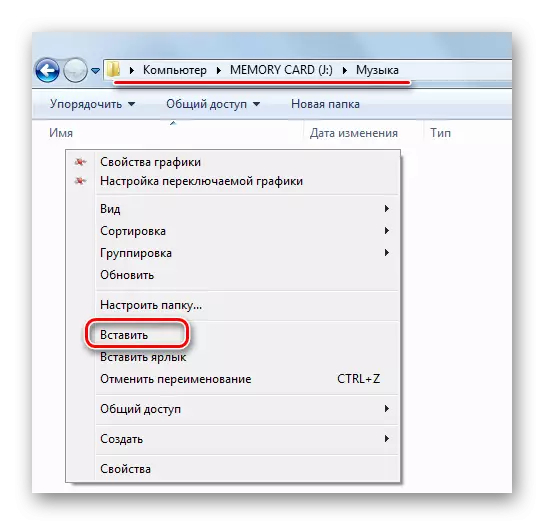
Siap! Musik pada kartu memori!
Ada juga alternatif. Anda dapat dengan cepat membuang musik sebagai berikut: Sorot file, klik kanan, arlover ke "Kirim" dan pilih USB flash drive yang diinginkan.

Kerugian dari metode ini adalah bahwa semua musik akan dibuang ke root dari flash drive, dan bukan di folder yang diinginkan.
Langkah 4: Melepaskan Kartu
Ketika semua musik disalin ke kartu memori, perlu menggunakan metode aman untuk mengekstraknya. Secara khusus, Anda perlu melakukan hal berikut:
- Temukan di bilah tugas atau di ikon baki USB dengan tanda centang hijau.
- Klik itu klik kanan dan klik "ekstrak".
- Anda bisa mendapatkan kartu memori dari Cardrider dan memasukkannya ke perangkat tempat Anda akan mendengarkan musik.

Pada beberapa perangkat, pembaruan musik dapat terjadi secara otomatis. Namun, sering kali perlu melakukannya secara manual, menunjuk ke folder pemain pada kartu memori di mana musik baru muncul.
Seperti yang Anda lihat, semuanya sederhana: Hubungkan kartu memori ke PC, salin musik dari hard disk dan masukkan ke USB flash drive, lalu lepaskan melalui ekstraksi yang aman.
